Word文档中如何横向排版
word怎么横向排版的两种方法
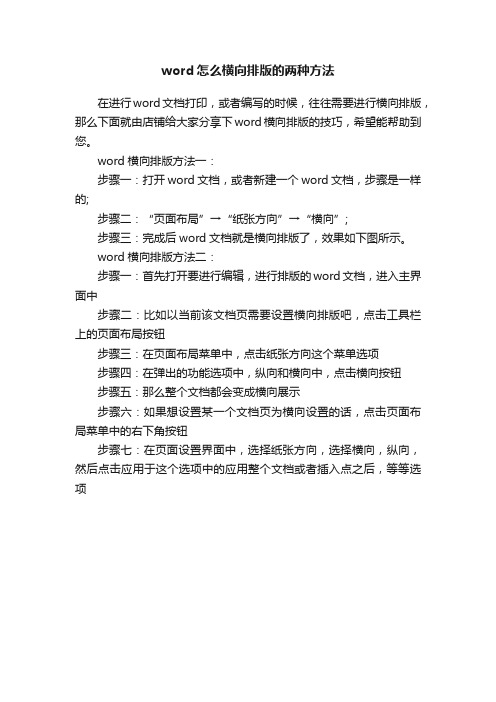
word怎么横向排版的两种方法
在进行word文档打印,或者编写的时候,往往需要进行横向排版,那么下面就由店铺给大家分享下word横向排版的技巧,希望能帮助到您。
word横向排版方法一:
步骤一:打开word文档,或者新建一个word文档,步骤是一样的;
步骤二:“页面布局”→“纸张方向”→“横向”;
步骤三:完成后word文档就是横向排版了,效果如下图所示。
word横向排版方法二:
步骤一:首先打开要进行编辑,进行排版的word文档,进入主界面中
步骤二:比如以当前该文档页需要设置横向排版吧,点击工具栏上的页面布局按钮
步骤三:在页面布局菜单中,点击纸张方向这个菜单选项
步骤四:在弹出的功能选项中,纵向和横向中,点击横向按钮
步骤五:那么整个文档都会变成横向展示
步骤六:如果想设置某一个文档页为横向设置的话,点击页面布局菜单中的右下角按钮
步骤七:在页面设置界面中,选择纸张方向,选择横向,纵向,然后点击应用于这个选项中的应用整个文档或者插入点之后,等等选项。
Word中如何调整页面布局和页面方向

Word中如何调整页面布局和页面方向Word是一款功能强大的文字处理软件,广泛应用于各个领域。
在使用Word进行文档编辑时,调整页面布局和页面方向是非常常见的需求。
本文将介绍如何在Word中进行这些操作,帮助读者更好地掌握文档编辑技巧。
一、页面布局调整在Word中,我们可以灵活地调整页面布局,以满足不同的排版需求。
下面将介绍几种常见的页面布局调整方法。
1. 页面边距调整页面边距是指页面与文本之间的距离,通过调整页面边距可以改变文本在页面中的位置和间距。
在Word中,点击页面布局选项卡的“边距”按钮,即可打开边距设置对话框。
在对话框中,可以手动输入边距数值或选择预设的边距样式,点击“确定”即可完成页面边距的调整。
2. 页面尺寸调整页面尺寸是指文档页面的大小,通过调整页面尺寸可以改变文档的版面效果。
在Word中,点击页面布局选项卡的“大小”按钮,即可打开页面尺寸设置对话框。
在对话框中,可以选择预设的页面尺寸或手动输入页面宽度和高度,点击“确定”即可完成页面尺寸的调整。
3. 页面方向调整页面方向是指文档页面的横向或纵向排列方式,通过调整页面方向可以改变文档的横向或纵向排版效果。
在Word中,点击页面布局选项卡的“方向”按钮,即可切换页面方向。
常见的页面方向有纵向(默认)和横向两种,选择适合自己需求的页面方向即可完成页面方向的调整。
二、页面方向调整在Word中,我们可以灵活地调整页面方向,以满足不同的排版需求。
下面将介绍几种常见的页面方向调整方法。
1. 单独调整某一页的页面方向有时候,我们可能需要在文档中的某一页使用与其他页面不同的页面方向。
在Word中,我们可以通过分节来实现这一需求。
首先,在需要调整页面方向的页面前后插入分节符,然后在新建的分节中调整页面方向。
具体操作为:在需要调整页面方向的页面上方空一行,然后点击页面布局选项卡的“分节符”按钮,在下拉菜单中选择“下一页”分节符。
接着,在新建的分节中点击页面布局选项卡的“方向”按钮,选择需要的页面方向。
word2010怎么将某一页设置成横版
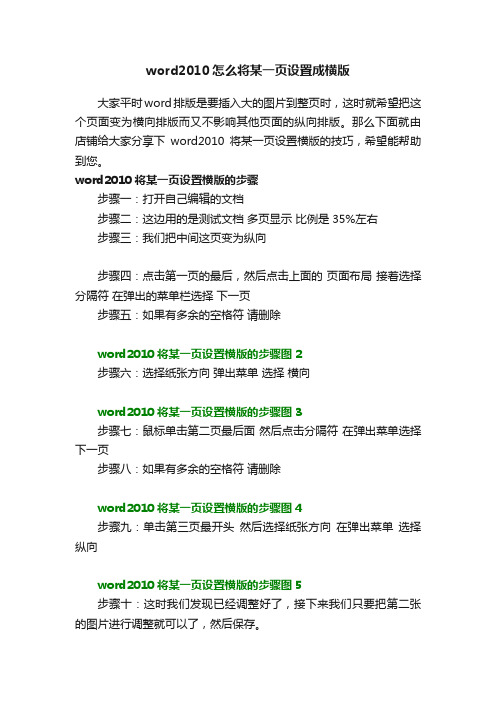
word2010怎么将某一页设置成横版
大家平时word排版是要插入大的图片到整页时,这时就希望把这个页面变为横向排版而又不影响其他页面的纵向排版。
那么下面就由店铺给大家分享下word2010将某一页设置横版的技巧,希望能帮助到您。
word2010将某一页设置横版的步骤
步骤一:打开自己编辑的文档
步骤二:这边用的是测试文档多页显示比例是35%左右
步骤三:我们把中间这页变为纵向
步骤四:点击第一页的最后,然后点击上面的页面布局接着选择分隔符在弹出的菜单栏选择下一页
步骤五:如果有多余的空格符请删除
word2010将某一页设置横版的步骤图2
步骤六:选择纸张方向弹出菜单选择横向
word2010将某一页设置横版的步骤图3
步骤七:鼠标单击第二页最后面然后点击分隔符在弹出菜单选择下一页
步骤八:如果有多余的空格符请删除
word2010将某一页设置横版的步骤图4
步骤九:单击第三页最开头然后选择纸张方向在弹出菜单选择纵向
word2010将某一页设置横版的步骤图5
步骤十:这时我们发现已经调整好了,接下来我们只要把第二张的图片进行调整就可以了,然后保存。
word2010将某一页设置横版的步骤图6。
Word文档中的插入文本方向功能实现文本的竖排和横排

Word文档中的插入文本方向功能实现文本的竖排和横排Word文档是广泛使用的文字处理工具,提供了丰富的功能和选项,使用户能够自由地编辑和排版文字内容。
其中一个有用的功能是插入文本方向,可以实现文本的竖排和横排。
本文将介绍如何在Word文档中使用插入文本方向功能实现文本的不同排列方式。
一、竖排竖排是指将文字从左到右垂直排列,类似于中文书写的方式。
在Word中,要实现竖排的文本,可以按照以下步骤操作:1. 打开Word文档,选择要进行竖排的文本段落。
2. 在菜单栏中选择“页面布局”选项卡,然后点击“方向”。
3. 在弹出的下拉菜单中选择“竖向”选项。
4. 文本段落将会立即转变为竖排的形式,文字从左到右垂直排列。
通过以上步骤,您可以在Word文档中实现竖排的文本。
这种排列方式常用于设计师制作海报、书籍封面等美术设计工作中,可以增添独特的视觉效果。
二、横排横排是指将文字从左到右水平排列,类似于我们通常使用的方式。
在Word中,默认情况下,文本即为横排形式。
但有时候需要将某几个词语或句子以竖排的方式插入到横排的文本中,可以按照以下步骤操作:1. 打开Word文档,定位到要插入竖排文本的位置。
2. 在菜单栏中选择“插入”选项卡,然后点击“文本框”。
3. 在弹出的下拉菜单中选择“简单文本框”。
4. 将鼠标移动到文档中,光标将变为十字形状,然后按住鼠标左键拖动,绘制文本框的大小。
5. 双击文本框,进入编辑模式,在其中输入竖排的文本内容。
6. 完成文本输入后,单击文档其他位置,以退出文本框的编辑模式。
7. 如需调整文本框的位置或大小,可拖动或调整文本框的边缘。
8. 最后,将文本框与其他横排文本进行适当的调整和排列。
以上是在Word文档中实现横排文本中插入竖排文本的方法。
通过文本框的使用,可以在横排文本中灵活插入竖排文本,满足不同排版需求。
结论通过插入文本方向功能,Word提供了实现文本竖排和横排的便捷方式。
无论是需要进行独特排版设计,还是将竖排文本嵌入到横排文本中,Word都可以满足用户的需要。
Word中的横向排版和多列文本设置技巧

Word中的横向排版和多列文本设置技巧Word是一款功能强大的文字处理软件,广泛应用于各个领域。
在平时的工作和学习中,我们经常需要使用Word来处理文档,包括排版和设置多列文本。
本文将介绍Word中的横向排版和多列文本设置技巧,帮助读者更好地利用这些功能。
一、横向排版技巧横向排版是指将页面的布局从纵向改为横向,适用于制作海报、横幅等需要横向展示的文档。
下面是一些横向排版的技巧:1. 打开Word文档后,点击“页面布局”选项卡,找到“页面设置”按钮。
在弹出的对话框中,选择“页面”选项卡,在“纸张方向”中选择“横向”,然后点击“确定”按钮即可将页面布局改为横向。
2. 如果需要在横向排版的文档中插入竖向排版的内容,可以使用分节符来实现。
首先,在需要插入竖向排版内容的位置,点击“布局”选项卡中的“分节符”按钮,在弹出的对话框中选择“下一页”,然后点击“确定”按钮。
接下来,在新的节中,将页面布局改为纵向,插入需要的竖向排版内容。
3. 在横向排版的文档中,如果需要设置页眉和页脚,可以使用“页边距”选项来实现。
点击“页面布局”选项卡中的“页边距”按钮,在弹出的对话框中选择“自定义边距”,然后在“页眉”和“页脚”中设置需要的内容。
二、多列文本设置技巧多列文本是指将页面的文字内容分为多列显示,适用于制作报纸、杂志等需要多列排版的文档。
下面是一些多列文本设置的技巧:1. 打开Word文档后,选中需要设置多列的文字内容。
点击“页面布局”选项卡中的“多栏”按钮,在弹出的菜单中选择需要的列数,Word会自动将选中的文字内容分为多列显示。
2. 如果需要在不同的节中设置不同的列数,可以使用分节符来实现。
首先,在需要设置不同列数的位置,点击“布局”选项卡中的“分节符”按钮,在弹出的对话框中选择“下一页”,然后点击“确定”按钮。
接下来,在新的节中,按照第一步的方法设置需要的列数。
3. 在多列文本中,如果需要设置文字的对齐方式,可以使用“对齐方式”选项来实现。
如何设置Word文档的页面方向(横向或纵向)

如何设置Word文档的页面方向(横向或纵向)Word文档是办公或学术工作中最常用的工具之一,而页面方向则是调整文档布局的重要操作。
通过设置页面方向,可以适应不同的打印或展示需求。
本文将向您介绍如何在Word中设置页面方向,包括横向和纵向两种方式。
一、横向页面方向设置横向页面方向常用于制作横幅、海报、表格等宽度较大的文档。
下面是设置横向页面方向的步骤:1. 打开Word文档并定位到所需调整页面方向的页面。
2. 在“页面布局”选项卡中,找到“页面设置”组。
3. 点击“方向”按钮,弹出菜单后选择“横向”。
4. Word文档的页面方向将自动切换为横向,您可以继续编辑或添加内容。
二、纵向页面方向设置纵向页面方向是Word文档默认的页面布局方式,适用于大多数文档类型。
以下是设置纵向页面方向的步骤:1. 打开Word文档并定位到所需调整页面方向的页面。
2. 在“页面布局”选项卡中,找到“页面设置”组。
3. 点击“方向”按钮,弹出菜单后选择“纵向”。
4. Word文档的页面方向将自动切换为纵向,您可以继续编辑或添加内容。
三、其他页面设置操作除了页面方向之外,Word还提供其他设置选项,以进一步调整文档的页面布局。
1. 页面大小设置:通过点击“页面布局”选项卡中的“页面设置”组中的“大小”按钮,可以选择预设的页面大小,如A4、Letter等,或者进行自定义设置。
2. 页边距设置:通过点击“页面布局”选项卡中的“页面设置”组中的“边距”按钮,可以设置页边距的大小,以适应不同的打印或排版需求。
3. 标题页和页眉页脚设置:通过点击“插入”选项卡中的“标题页”、“页眉”、“页脚”等按钮,可以插入并自定义标题、页眉或者页脚。
通过上述操作,您可以灵活地调整Word文档的页面方向,以及其他相关布局设置,满足不同场景下的需求。
总结:本文向您介绍了如何在Word中设置文档的页面方向,包括横向和纵向两种方式。
通过简单的操作,您可以轻松切换页面方向,并且根据需要进一步调整页面大小、页边距、标题页、页眉页脚等设置,以满足您的具体需求。
word页面横竖排版文档
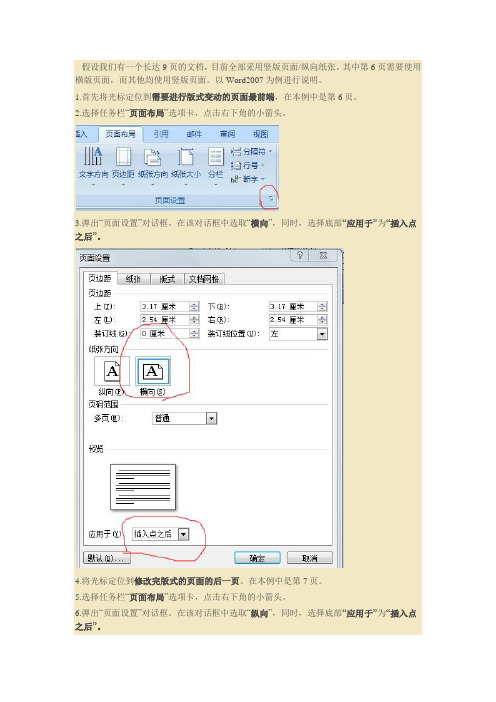
假设我们有一个长达9页的文档,目前全部采用竖版页面/纵向纸张。
其中第6页需要使用横版页面,而其他均使用竖版页面。
以Word2007为例进行说明。
1.首先将光标定位到需要进行版式变动的页面最前端,在本例中是第6页。
2.选择任务栏“页面布局”选项卡,点击右下角的小箭头。
3.弹出“页面设置”对话框。
在该对话框中选取“横向”,同时,选择底部“应用于”为“插入点之后”。
4.将光标定位到修改完版式的页面的后一页。
在本例中是第7页。
5.选择任务栏“页面布局”选项卡,点击右下角的小箭头。
6.弹出“页面设置”对话框。
在该对话框中选取“纵向”,同时,选择底部“应用于”为“插入点之后”。
——这样,就可以实现单独改变统一纸张方向的文档中某一个页面的特殊版式设计了。
在本例中将实现的是:第1-5页,第7-9页均为竖版/纵向,而第6页将为横版/横向显示。
如何在Word中设置页面横向排列
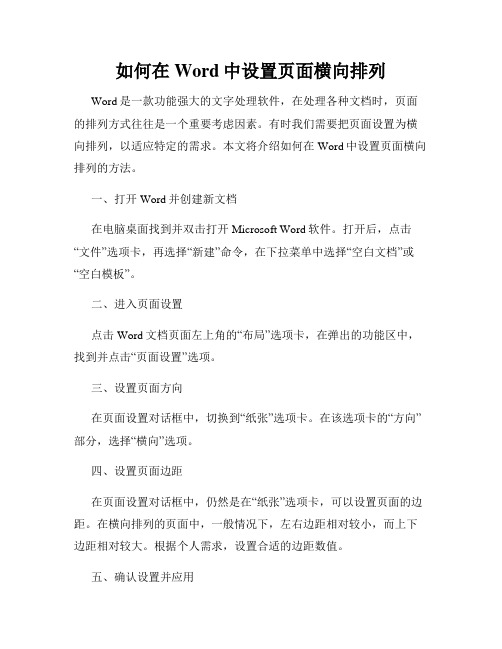
如何在Word中设置页面横向排列Word是一款功能强大的文字处理软件,在处理各种文档时,页面的排列方式往往是一个重要考虑因素。
有时我们需要把页面设置为横向排列,以适应特定的需求。
本文将介绍如何在Word中设置页面横向排列的方法。
一、打开Word并创建新文档在电脑桌面找到并双击打开Microsoft Word软件。
打开后,点击“文件”选项卡,再选择“新建”命令,在下拉菜单中选择“空白文档”或“空白模板”。
二、进入页面设置点击Word文档页面左上角的“布局”选项卡,在弹出的功能区中,找到并点击“页面设置”选项。
三、设置页面方向在页面设置对话框中,切换到“纸张”选项卡。
在该选项卡的“方向”部分,选择“横向”选项。
四、设置页面边距在页面设置对话框中,仍然是在“纸张”选项卡,可以设置页面的边距。
在横向排列的页面中,一般情况下,左右边距相对较小,而上下边距相对较大。
根据个人需求,设置合适的边距数值。
五、确认设置并应用在完成页面设置后,点击“确定”按钮,即可应用设置并关闭页面设置对话框。
此时,Word文档的页面将以横向排列的形式呈现。
六、保存文档在设置页面横向排列之后,应该及时保存文档,以便后续的编辑和使用。
点击Word文档左上角的“文件”选项卡,再点击“另存为”命令,选择合适的保存位置和文件名,最后点击“保存”按钮即可。
七、其他注意事项1. 在横向排列的页面中,文本和图片等元素的排列方式也需要相应调整,以保证页面的整体美观。
2. 设置页面横向排列后,打印输出时应选择横向打印方式,以充分发挥页面横向排列的效果。
总结:通过以上步骤,在Word中设置页面横向排列并保存文档,可以满足特定需求下的排版要求。
通过合适的页面设置,我们可以更好地处理文档内容并提高工作效率。
希望以上内容对你有所帮助,祝你在使用Word时取得良好的排版效果!。
- 1、下载文档前请自行甄别文档内容的完整性,平台不提供额外的编辑、内容补充、找答案等附加服务。
- 2、"仅部分预览"的文档,不可在线预览部分如存在完整性等问题,可反馈申请退款(可完整预览的文档不适用该条件!)。
- 3、如文档侵犯您的权益,请联系客服反馈,我们会尽快为您处理(人工客服工作时间:9:00-18:30)。
Word文档中如何横向排版
在使用Word2003编辑文档的过程中,有时需要为指定页面单独设置页面方向(例如为多页Word文档中的其中一页或几页设置为横向或纵向页面)。
此时可以通过选择应用范围来实现,以设置横向为例,操作步骤如下所述:
第1步,打开Word2003文档窗口,将插入点光标移动到指定页面的开始位置。
依次单击“文件”→“页面设置”菜单命令。
第2步,在打开的“页面设置”对话框中,选择页面方向为“横向”。
然后在“预览”区域单击“应用于”下拉三角按钮,在打开的下拉列表中选择“插入点之后”选项。
设置完毕单击“确定”按钮。
第3步,将插入点光标移动到Word2003文档指定页面的结尾,打开“页面设置”对话框,选择原始的页面方向,并在“应用于”下拉列表中选择“插入点之后”选项,最后单击“确定”按钮即可。
另外,想排版成为左右并排两段文字的,可以先制个表,然后把文字置入表中,最后在“格式”—“边框和底纹”中去掉边框就好了。
